Едно нещо, с което дори фен на Windows ще се съгласи, е, че динамичните тапети, въведени с Mojave Update в macOS, са доста готини. добре! Не е нужно да ходите и да сменяте платформи, само за да използвате динамичния тапет. След като прочетете тази статия, ще можете да приложите динамичен тапет, който се променя с времето на вашия компютър с Windows. И така, нека видим как да направим това.
Приложете macOS Dynamic Wallpaper на Windows 10
За да приложим macOS Dynamic Wallpaper на Windows 10, трябва да изтеглим и използваме WinDynamicDesktop, безплатно приложение, което ви позволява да прилагате macOS Dynamic Wallpaper.
Сега инсталирайте приложението и използвайте WinDynamicDesktop, за да приложите macOS Dynamic Wallpaper на Windows 10.
След инсталацията ще бъдете помолени да го направите Конфигурирайте графика. Докато правите това, трябва да сте сигурни, че сте въвели правилно местоположението си. Можете дори да зададете конкретно време за изгрев и залез, като изберете „Използвайте конкретни часове на изгрев и залез”И ръчно промяна на времето за изгрев и залез.
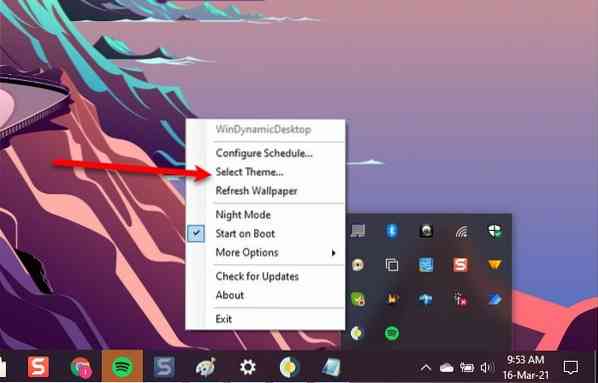
Сега ще бъдете посрещнати с някои от най-страхотните динамични тапети на пазара. Изберете тема по ваш избор, кликнете върху Изтегли бутон (размерът на файла може да варира между 20-200 MB) и щракнете върху Приложи да се насладите на macOS Dynamic Wallpaper на Windows 10.
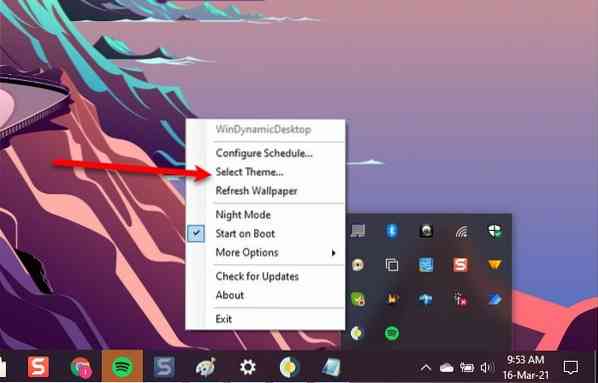
Ако по някаква причина искате да се върнете към темата на Windows по подразбиране, но не е задължително да изтриете приложението, щракнете с десния бутон върху иконата WinDynamicWallpaper от лентата на задачите, щракнете върху Изберете Тема, изберете Нито един (от раздела за теми) и щракнете Приложи.
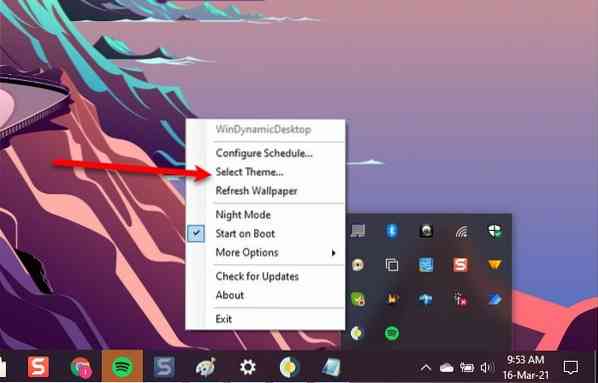
Microsoft даде някои страхотни тапети, но те не могат да съвпадат с динамичните тапети на macOS, но с помощта на WinDynamicWallpaper можете да се насладите на тези динамични тапети на вашия компютър с Windows.
За разлика от някои от тематичните приложения, WinDynamicWallpaper не прави вашия компютър бавен. Така че, след тази статия ще можете да се наслаждавате на macOS Dynamic Wallpaper без да се компрометира скоростта.
Можете да изтеглите WinDynamicDesktop от Microsoft Store.
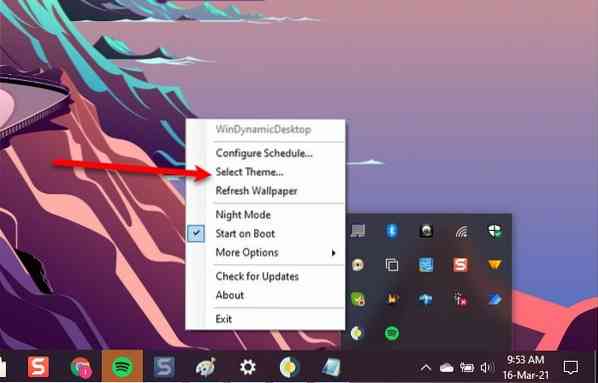
 Phenquestions
Phenquestions


